AirPod’larınızdan biri çalışmıyorsa bu sorunu nasıl düzeltebilirsiniz?
Kendinizi hiç AirPod’larınızdan birinin aniden çalışmayı bıraktığı bir durumda buldunuz mu? Özellikle en sevdiğiniz müziğin veya podcast’in keyfini çıkarmanın veya bir çağrıya yetişmenin ortasındaysanız, bu özellikle sinir bozucu olabilir. AirPod’larınızdan biri çalışmadığında deneyimin yarısını kaçırırsınız. Ancak sorunu gidermek ve AirPod’larınızı tekrar çevrimiçi duruma getirmek için deneyebileceğiniz birkaç şey var. Bu çözümler, ikinci nesil AirPods Pro’ya, […]

Kendinizi hiç AirPod’larınızdan birinin aniden çalışmayı bıraktığı bir durumda buldunuz mu? Özellikle en sevdiğiniz müziğin veya podcast’in keyfini çıkarmanın veya bir çağrıya yetişmenin ortasındaysanız, bu özellikle sinir bozucu olabilir.
AirPod’larınızdan biri çalışmadığında deneyimin yarısını kaçırırsınız. Ancak sorunu gidermek ve AirPod’larınızı tekrar çevrimiçi duruma getirmek için deneyebileceğiniz birkaç şey var. Bu çözümler, ikinci nesil AirPods Pro’ya, üçüncü nesil AirPods’a veya önceki sürümlere sahip olmanızdan bağımsız olarak çalışır.
Zeke Jones / Dijital Trendler
Bir AirPod çalışmadığında bu sorun nasıl düzeltilir?
Bir Apple Store’u ziyaret etmeyi düşünmeden önce, Apple Store’larınızdan biri arızalandığında sorunu çözebilecek birkaç sorun giderme adımı vardır. sevilen kablosuz kulaklıklar çalışmıyor. Bu yazıda size en etkili çözümlerden bazılarında rehberlik edeceğiz.
Aşama 1: AirPod’larınız şarj edildi mi? Yeterince şarj edildiklerinden emin olun. Bazen bir AirPod’un pil seviyesi diğerinden daha yüksek olabilir. Her iki AirPod’u da şarj kutusuna geri koyun. Davanın da suçlandığını doğrulayın. Birkaç dakika bekleyin ve ardından her iki AirPod’un da düzgün çalışıp çalışmadığını kontrol edin.
Adım 2: AirPod’larınızı temizleyin: Zamanla AirPods kulak kirini, tozu ve diğer kalıntıları toplayarak sesi engelleyebilir. AirPods’unuzu temizlemek için yumuşak, kuru ve tüy bırakmayan bir bez kullanın. Mikrofon ve hoparlör ağlarını kuru bir pamuklu çubukla yavaşça yıkayın. Kalıntıları AirPod’un içine doğru itmemeye dikkat edin. Ayrıca kasadaki şarj temas noktalarını tıkayan kir olmadığından emin olun. Ayrıca AirPod’larınızı nasıl temizleyeceğinize dair göz atabileceğiniz daha kapsamlı bir açıklayıcımız da var.
Aşama 3: Stereo dengesini kontrol edin: Bazen sorun cihazınızdaki stereo denge ayarlarından kaynaklanıyor olabilir. Denge sola veya sağa ayarlanmışsa AirPod’lardan biri çalışmıyormuş gibi görünebilir.
Erişmek Ulaşılabilirlik Cihazınızın* Ayarlar* uygulamasındaki seçenek. Aşağıya doğru kaydır İşitsel/Görsel ve sağlamak Denge kaydırıcısı merkezlidir. Gerektiğinde değiştirin.
Bryan M. Wolfe / Dijital Trendler 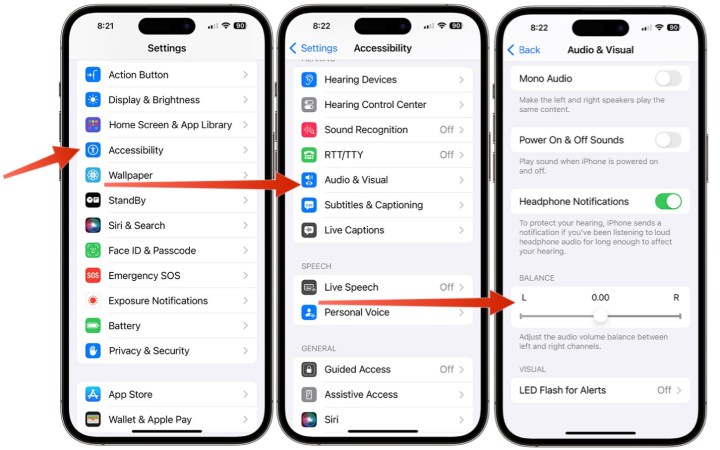
4. Adım: AirPod’larınızı yeniden bağlayın: AirPod’larınızın bağlantısını kesip yeniden bağlamayı deneyebilirsiniz. Bu, bağlantı sorunlarını çözmek için kullanılabilecek seçeneklerden biridir.
Bunu yapmak için şuraya gidin: Ayarlar uygulamasıardından seçin Bluetooth cihazınızda. AirPod’larınızı listede bulun ve ardından “Ben” simgesi yanlarında. Oradan aşağı kaydırın ve dokunun Bu Cihazı Unut ve onaylayın. AirPod’larınız artık cihaza bağlı değil.
AirPod’ları tekrar kutusuna yerleştirin ve yeniden bağlanmak için kapağı açın. tuşunu basılı tutun kurulum düğmesi Durum ışığı beyaz renkte yanıp sönene kadar kasanın arkasında. AirPod’larınızı cihazınızın yakınına yerleştirerek ve ekrandaki talimatları izleyerek yeniden bağlayın.
Bryan M. Wolfe / Dijital Trendler 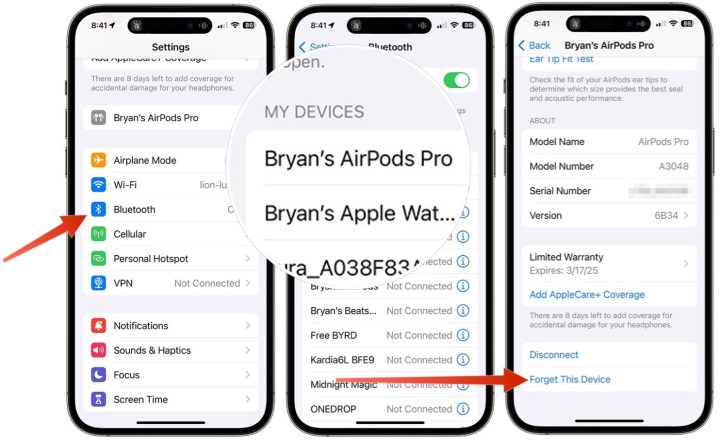
Adım 5: Cihazlarınızı güncelleyin: Yazılım uyumluluğunu sağlamak ve sorunlara neden olan hataları çözmek için cihazlarınızı güncel tutmanız önemlidir.
Mevcut herhangi bir yazılım güncellemesini kontrol etmek istiyorsanız, Ayarlar uygulaması Apple cihazınızda, ardından Genel. Bundan sonra tıklayın Yazılım güncellemesi. Yüklenecek bir güncelleme varsa, simgesine dokunun. Şimdi güncelle.
AirPods’unuzu güncellemek için Apple cihazınıza bağlı olduğundan ve cihazınızın güncel olduğundan emin olun. AirPods güncellemeleri otomatik olarak gerçekleşir ancak AirPods’unuzun cihazınıza bağlı olması gerekir.
Bryan M. Wolfe / Dijital Trendler 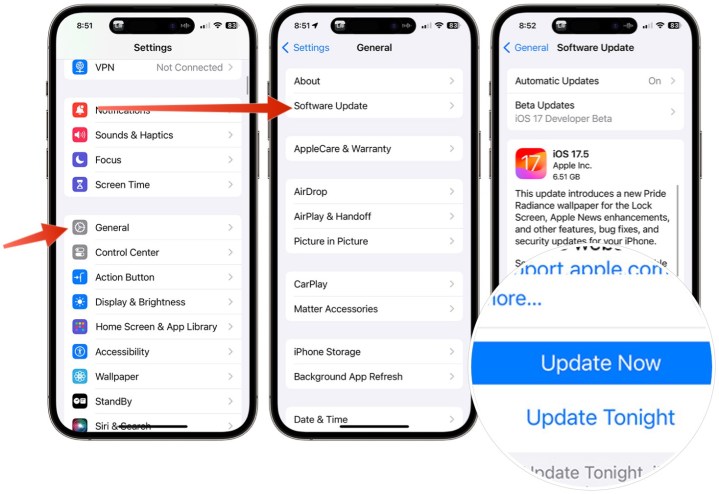
Adım 6: AirPod’larınızı sıfırlayın: Yukarıdaki çözümlerden hiçbiri işe yaramazsa AirPod’larınızı sıfırlamayı deneyebilirsiniz. Bu onları fabrika ayarlarına geri döndürecektir.
Her iki AirPod’u da şarj kutularına yerleştirin. Kapağı açın, ardından durum ışığı sarı ve ardından beyaz renkte yanıp sönene kadar kasanın arkasındaki kurulum düğmesini yaklaşık 15 saniye basılı tutun. Son olarak AirPod’larınızı cihazınıza yeniden bağlayın.
Bu adımlar AirPod kulaklıklarınızdan birinde yaşadığınız sorunu çözecektir. Aksi takdirde yardım için Apple destek ekibiyle iletişime geçmelisiniz.
Editörlerin Önerileri















